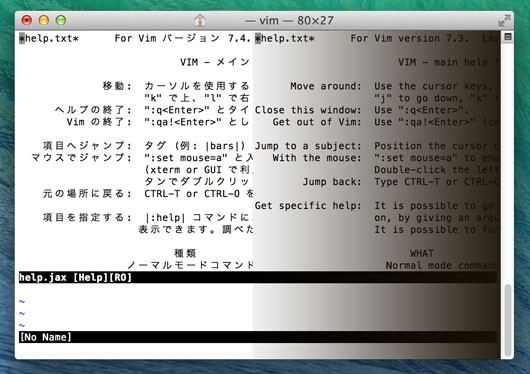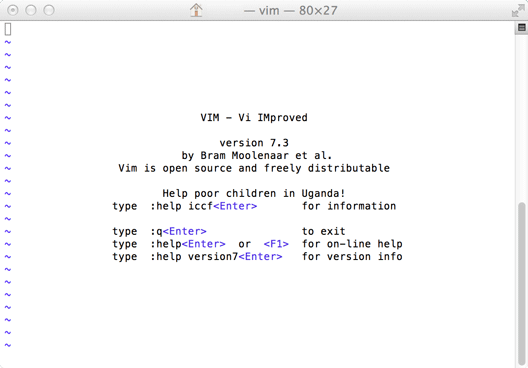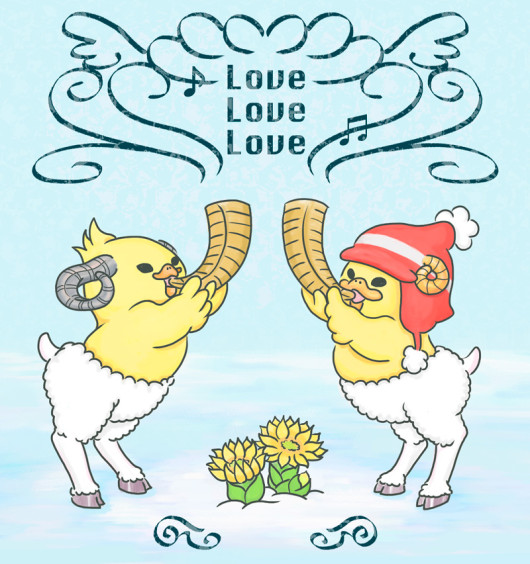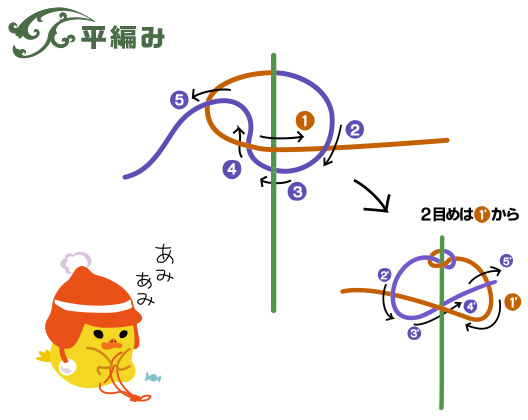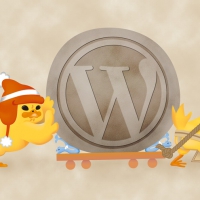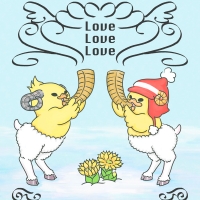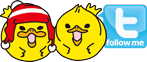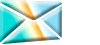2015.04.05
コンデジしか触った事無いけどミラーレス一眼 PEN Lite E-PL6がいい感じの価格帯だったので
デジカメが壊れたので新しいカメラを買いました。
以前から一眼レフには淡ーい憧れはあった訳ですが、デカイし重いし、使わないだろうなぁーというので躊躇してました。
自分はカメラをメモか観察用途にしか使わないし、写真そのものを作品にする動機がなく宝の持ち腐れになっちゃう。何より高価で長年手がでませんでした。
そうこうしているうちにiPhoneなんかが出てきて、画像でメモするならカメラを取り出すよりiPhoneでとなりました。
ただ、動物とか花とか撮りたい時にちょっと欲がでるので、古い高倍率ズームコンデジも持っててそれで万事オッケーでした。
で、iPhoneと大昔のデジカメで事が足りていたのですが、その古いコンデジ 8年前のオリンパス CAMEDIA SP-560UZが壊れました。うっ。何を撮ってもシマシマの山が撮れます。液晶にもシマシマの山しか映りません。もうだめだ。
光学18倍ズームで庭に来た鳥を撮るにはまあ十分だったのに。
庭にかわいい渡り鳥’ベニヒワ’ちゃんが来てるので早急の対処が求められていました。
ご予算はいかほど?三万円台です。
そこで、カメラを買おうとするわけですが、人間なにか以前よりは成長してみたいわけです。
敬遠していた一眼レフとやらを触ってみたかったりします。
レンズを取り替えたり、シャッター速度とか、絞り値とかなんとか理解してみたい。はるか太古の授業とか、コンデジにもマニュアルモードあったけどけっきょくAUTOしか使わなかったけど、淡〜い憧れが燻っている訳で。父さん。
コンパクト一眼ということで念頭にはずっとオリンパスのPENがありました。
というかそれしか知らなかった上に、一眼レフとミラーレス一眼の違いも知らなかったし、他のメーカーからも続々とミラーレス一眼が出ているのも知りませんでした。
でも、やっぱりカメラって高価なんですよね。うーん。予算は捻出して3万円です。PENなんて7〜8万するよね。買えませんよねぇ。
やっぱコンデジか、なんかいいのないかとネットをウロウロしてたら、衝撃の情報が入ってきました。
AmazonのWinterセールでOLYMPUS Pen Lite E-PL6レンズキットを2万9800円で売っていたと!
え?何?もしかして型落ちのPENって3万円台で買えちゃうの?
三万円台で買えちゃうの!
買えちゃうんですねぇ…ああ。もう駄目だ。他の物が見えない。ということでコンデジを探す動機がなくなりました。
だって、レンズ付けたり変えたりしてみたいじゃん。
よくわかんないけど鳥ちゃん撮るんなら望遠レンズもいるよねということで、あとからレンズを買い足すよりお得らしいので、ダブルズームキット シルバーを買いました。
買ってすぐ、Amazonのタイムセールがあり35,800円になっていてへこみました。
開封の儀的なにか。iPhoneで撮影。やっぱりもうちょっといいカメラが欲しくなりますよね。


付属品は 本体、ボディキャップ、ストラップ、USBケーブル、AVケーブル(モノラル出力)、カメラグリップ、フラッシュ、リチウムイオン電池、充電器、フラッシュケース、ソフトウェアCD、取説、保証書。
同梱されてないのはSDカードくらいです。SDカードはコレを買いました。
Transcend SDHCカード 16GB Class10 UHS-I対応(最大転送速度45MB/s)
(無期限保証) TS16GSDU1E (FFP)
ストラップと40-150mmレンズを装着したところ。撮影はNikon coolpix 3100

だからといってカメラの腕は上がらないが楽しいかもしれない。
そんで撮った鳥ちゃんやカメちゃんの写真。ノートリ、補正なし。


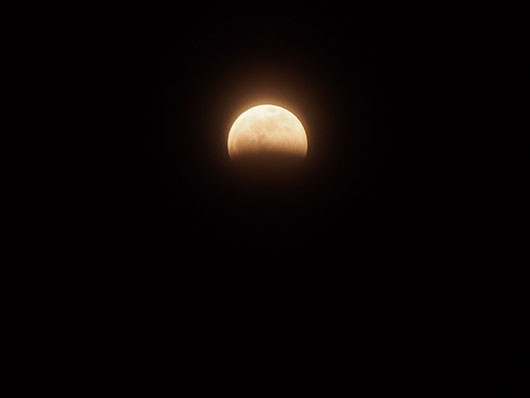

かわいいベニヒワちゃんだけ42mmで撮ってたのでトリミング

鳥ちゃんは汚い窓ガラス2枚越し撮影だけどくっきり撮れるのでうれしい。
あるといいと思って買ったものと予定のもの
くぅー散財した。でもカメラ本体だけじゃちょっと心配なので買い足したものが幾つかあります。
液晶の保護フィルム
これ、すごい勢いでピッタリ吸い付くように貼れるのでよかったです。気泡レスを唱っているだけに気泡が全然入らなかった。ただフィルム表面に油脂は付きやすいかも。
液晶保護フィルム MarkII OLYMPUS PEN Lite E-PL6/PEN Lite E-PL5/PEN mini E-PM2用 気泡レス 低反射 高硬度 DGF2-OEPL6
レンズ保護フィルター
無くていいという説もありますが、レンズのクリーニングに自信が無かったので買って即付けました。フィルターの上からレンズキャップも付けられます。
14-42mmレンズは 37mm径
40-150mmレンズは 58mm径
40-150の方はNEOていうの買ったんだけど、今Amazonでシルバーの取り扱いが無いみたいです。
クリーニング用品
これ、カメラに限らず便利ですわー MBPの画面も拭いちゃう。
ブロアー。MBPの埃も手軽に飛ばせちゃう。エアダスターより便利。
あと、手持ちの液晶用レンズペンが便利なのでレンズ用も買い足そうと思ってます。
インナーバッグも欲しい。普段のカメラ収納にもよさげ。今?Amazonの段ボールに収納してますが何か?
スナップ用メモカメラとして使うためにあったら便利そうなボディキャップレンズや、マクロ撮影の為にマクロコンバーターも欲しいし、欲を言えばマクロレンズも欲しい!えーなにこの泥沼…とりあえず必要そうな物だけ揃えてみました。
感想
どうなんでしょう。古いコンデジしか触ったことがないので、軍配はもちろんPEN Lite E-PL6に上がる訳ですが、もしかしてだけどもしかすると、私の使い方ではNikonのコンデジを買った方が幸せだったのかもしれませんw。
今でも正直、Nikon CoolPix 3100の画像の方が好きですw 今回、PEN本体を撮って本当にそう思いました。詳しくないので各社の癖みたいのは分かんないんだけども。
CoolPixの画像が好きだからと言ってガンガン撮ろうと今まで思っていたのかというと、そうでもないです。あー撮れたな満足。というそんな感じで。もちろんカメラ自体も力不足なのですけど使いこなせてもいない。その後のSP-560UZはマニュアルモードで色々いじれるんだけど同様だったんです。
が!4日の皆既月食の時、初めて絞り値とシャッタースピードとiso感度をPENでまじめに設定してみようと思いました。
そんで手ぶれでぷるぷるですけど、撮れて楽しかったんですよね。
コンデジ時代も何度か勉強しようとは思ったんですけど、けっきょくAUTO撮影にもどっちゃってました。それはもしかして撮る事が楽しくなかったせいかもしれないなーと思いました。
鳥ちゃんを初めて望遠レンズで撮った時も、感動しました。
「撮る」という行為においてミラーレス一眼は間違いなく楽しいんじゃないかな。
本格的に一眼レフ持っちゃうほどのこだわりはないけど、コンデジではなんとなく物足りない。という私には、PEN Lite E-PL6はお値段的にも丁度よかったのでありました。
多分、写真撮るのが大好きになったとしても十分応えてくれる性能を持っていると思われます。